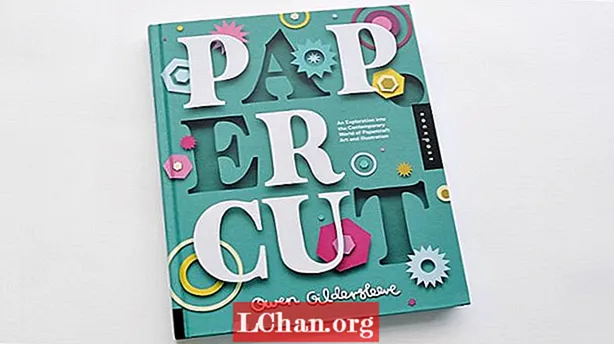Turinys
- 01. Perspektyvinio tinklelio nustatymas
- 02. Objektų piešimas tiesiai ant tinklelio
- 03. Esamų vektorių pritaikymas tinkleliui
- 04. Tunelio efekto kūrimas
- 05. Grafikos pritaikymas sienoms
Perspektyvos įrankis, panašiai kaip „Adobe Illustrator“, iš pradžių gali pasirodyti šiek tiek sudėtingas ir bauginantis. Laimei, kai suprasite pagrindus, tai gana lengva susidoroti ir galų gale pasidomėsite, kodėl niekada anksčiau to nenaudojote.
- 14 geriausių „Adobe Illustrator“ papildinių
Per kitus penkis veiksmus atliksiu perspektyvinio tinklelio nustatymo pagrindus ir pademonstruosiu, kaip galite piešti tiesiai ant tinklelio arba pritaikyti ant jo esamus vektorius. Taip pat pademonstruosiu keletą pagrindinių jo naudojimo programų, kurias galima pritaikyti įvairiems projektams.
Jei reikia pagalbos dėl perspektyvos apskritai, žr. „Kaip parengti perspektyvos vadovą“.
01. Perspektyvinio tinklelio nustatymas

Pirmiausia tiesiog spustelėkite įrankių juostoje esančią perspektyvinio įrankio piktogramą, kad būtų parodytas standartinis dviejų taškų perspektyvos tinklelis. Yra trys tinklelio išankstiniai nustatymai: 1 taško, 2 taškų ir 3 taškų perspektyva. Galite persijungti tarp jų, eidami į „Vaizdas> Perspektyvos tinklelis“ ir pasirinkdami tinklelį, prie kurio norite dirbti. Viename Ai dokumente galite turėti tik vieną tinklelį, todėl turėkite tai omenyje prieš pradėdami ką nors taikyti tinklelyje.
02. Objektų piešimas tiesiai ant tinklelio

Tinklelį galite lengvai sureguliuoti užvedę pelės žymeklį ant jo valdiklių. Pasirodys perkėlimo piktograma, nurodanti, kuria kryptimi galite reguliuoti tinklelį.
Perspektyva yra paprasta piešti tiesiai į tinklelį. Tiesiog pasirinkite vieną iš formos įrankių - šiuo atveju stačiakampio įrankį - ir pradėkite piešti tiesiai ant tinklelio. Norėdami perjungti perspektyvinę plokštumą, ant kurios norite piešti, tiesiog spustelėkite atitinkamą plokštumą viršuje kairėje esančioje kubo piktogramoje.
Norėdami koreguoti tinklelyje nupieštas figūras, išlaikydami jų teisingą perspektyvą, įsitikinkite, kad naudojate perspektyvos pasirinkimo įrankį, o ne įprastus pasirinkimo įrankius.
03. Esamų vektorių pritaikymas tinkleliui

Piešimas tiesiai ant perspektyvinio tinklelio gali būti šiek tiek nerangus, jei kuriate ką nors, išskyrus paprastus plokščius lėktuvus. Norėdami gauti išsamesnės grafikos, geriausia juos nubrėžti plokščiais, ne tinkleliais ir vėliau pritaikyti perspektyviniam tinkleliui.
Norėdami tai padaryti, tiesiog pasirinkite plokštumą, kuriai norite pritaikyti grafiką, tada naudokite perspektyvos pasirinkimo įrankį, kad nuvilktumėte ją į savo perspektyvos tinklelį. Dydį ir padėtį galite koreguoti taip pat, kaip ir bet kurį kitą objektą, išlaikydami teisingą perspektyvą.
04. Tunelio efekto kūrimas

Naudokite radialinio efekto įrankį, kad sukurtumėte tunelio efektą įvesdami trupmeną (šiuo atveju 360/6). Tada nukopijuokite grafiką ir paspauskite cmd + D kad ją pakartotum.
05. Grafikos pritaikymas sienoms

Perspektyvinis įrankis taip pat yra naudingas norint pasijuokti, kaip ant sienos gali atrodyti iškaba ar piešinys. Tiesiog naudokite komandą „Failas> Vieta“, kad importuotumėte JPG, kurį norite naudoti kaip pagrindą.
Tada perkelkite jį po tinkleliu, sureguliuokite tinklelį ta pačia perspektyva kaip ir siena ir vilkite grafiką ant tinklelio, kad pamatytumėte, kaip jie atrodys realiame pasaulyje. Tada, žinoma, galite įklijuoti grafiką į „Photoshop“, kad jis atrodytų natūraliau, išlaikant tą pačią perspektyvą.
Kaip šitas? Perskaitykite šiuos ...
- Įvaldykite „Adobe“ nuorodas naudodami naują interaktyvų įrankį
- Geriausi koliažo kūrimo įrankiai - ir dauguma jų yra nemokami!
- Kaip sukurti programą: išbandykite šias puikias mokymo programas